IPhone 6s nevytvára zálohu. Ak zálohovanie v iCloud nebolo dokončené alebo obnovenie zlyhalo.
Pri vytváraní zálohy iPhone alebo iPadu v aplikácii iCloud môže dôjsť k niekoľkým typickým chybám. Najpodivnejšie z nich je spôsobené tým, že proces vytvárania kópie nekončí, zatiaľ čo iOS neposkytuje žiadne odporúčania na odstránenie problému. Ako sa zbaviť podobnej chyby bolo povedané v tejto príručke.
Metóda 1: Odstráňte predchádzajúcu zálohu
Krok 1. Prejdite na stránku " nastavenie» → iCloud → « sklad».
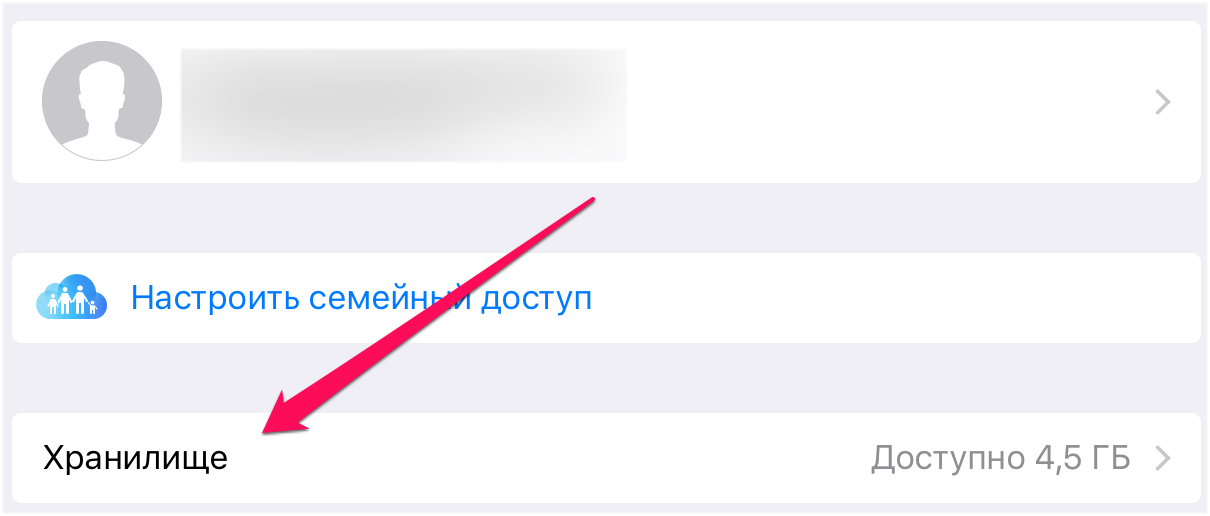 Krok 2. Vyberte položku " management"A potom záložnú kópiu váš prístroj, ktorý bol vytvorený skôr.
Krok 2. Vyberte položku " management"A potom záložnú kópiu váš prístroj, ktorý bol vytvorený skôr.
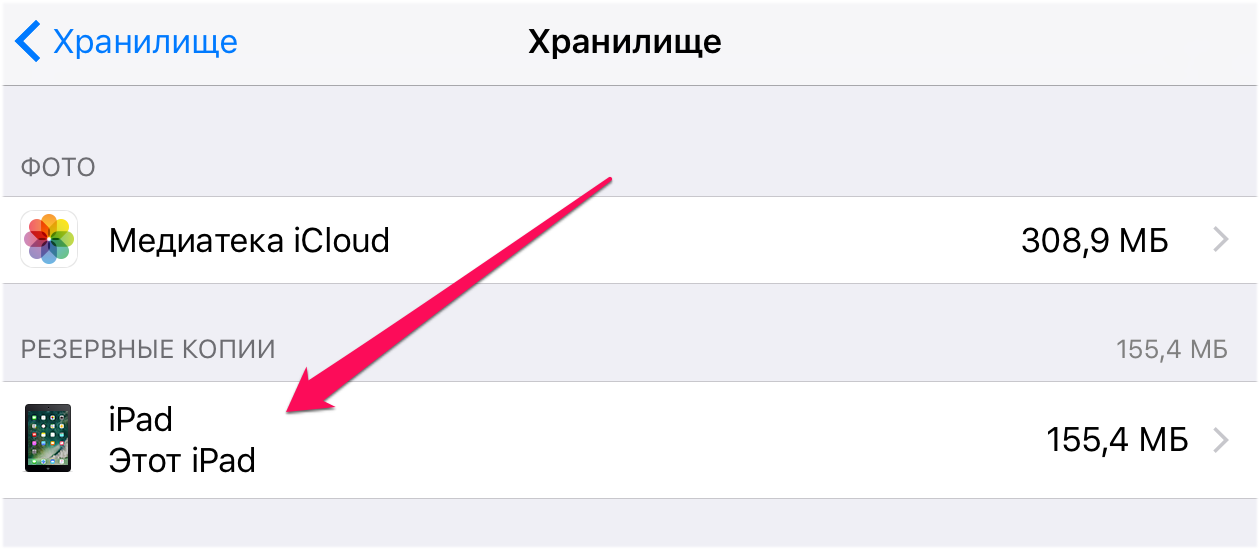 Krok 3. Na otvorenej stránke kliknite na položku " Odstrániť kópiu". Upozorňujeme, že po krátkom sťahovaní sa toto tlačidlo zobrazí.
Krok 3. Na otvorenej stránke kliknite na položku " Odstrániť kópiu". Upozorňujeme, že po krátkom sťahovaní sa toto tlačidlo zobrazí.
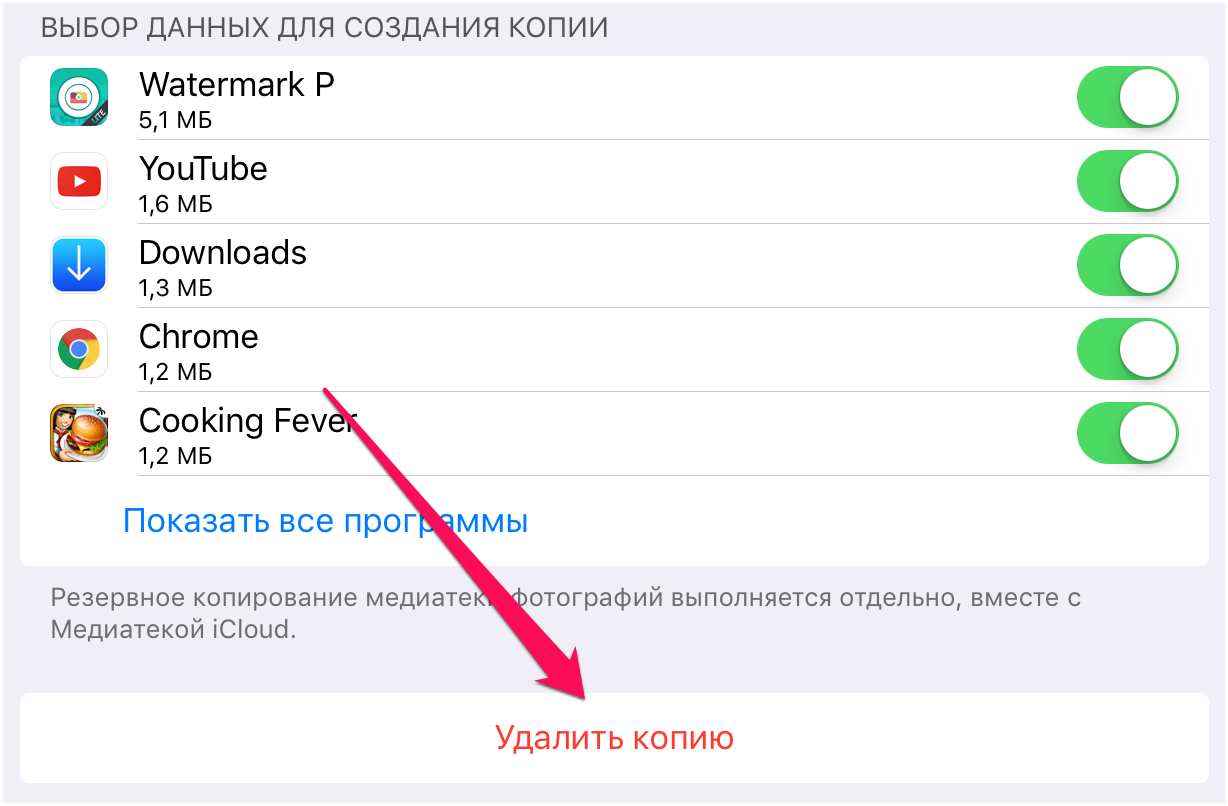 Krok 4. Potvrďte vymazanie.
Krok 4. Potvrďte vymazanie.
Bezprostredne potom skúste vytvoriť novú zálohu v priečinku " nastavenie» → iCloud → « Zálohovaná kópia».
Metóda 2: Zálohujte na iTunes
Chyba spojená s neschopnosťou vytvoriť novú zálohu v iCloud je často vyriešená vytvorením kópie prostredníctvom iTunes a následným aktivovaním zálohy na iCloud.
Krok 1. Pripojte svoj iPhone alebo iPad k počítaču a spustite službu iTunes.
Krok 2. Vyberte zariadenie v okne iTunes.
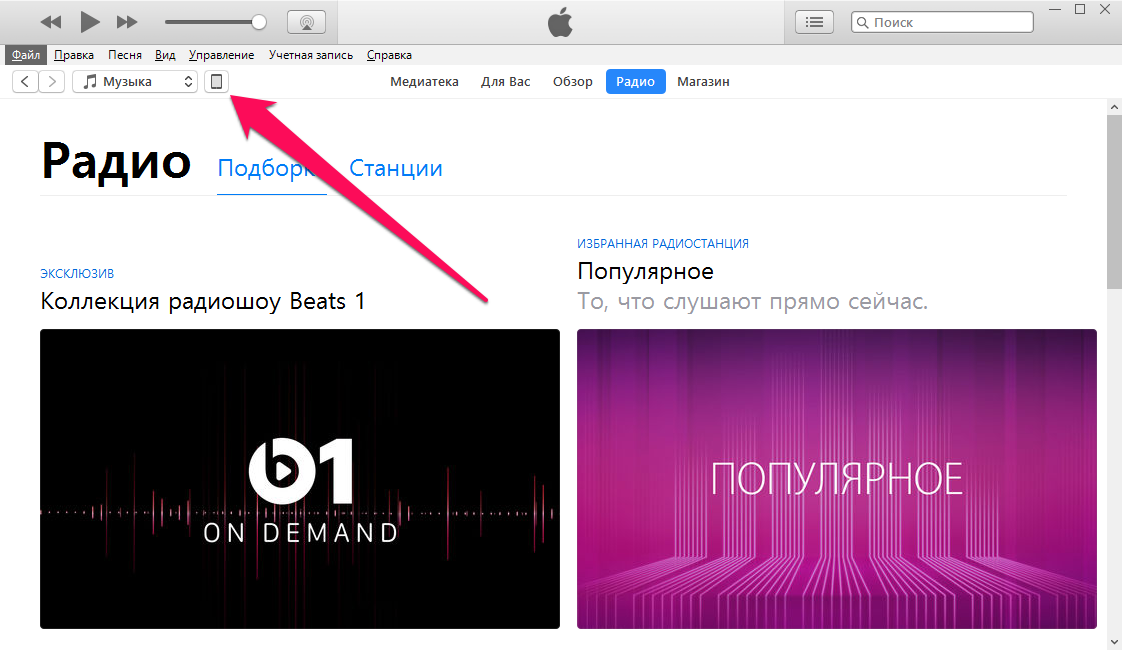 Krok 3. Na stránke " Prehľad"Začiarknite políčko" Tento počítač"A stlačte tlačidlo" platiť».
Krok 3. Na stránke " Prehľad"Začiarknite políčko" Tento počítač"A stlačte tlačidlo" platiť».
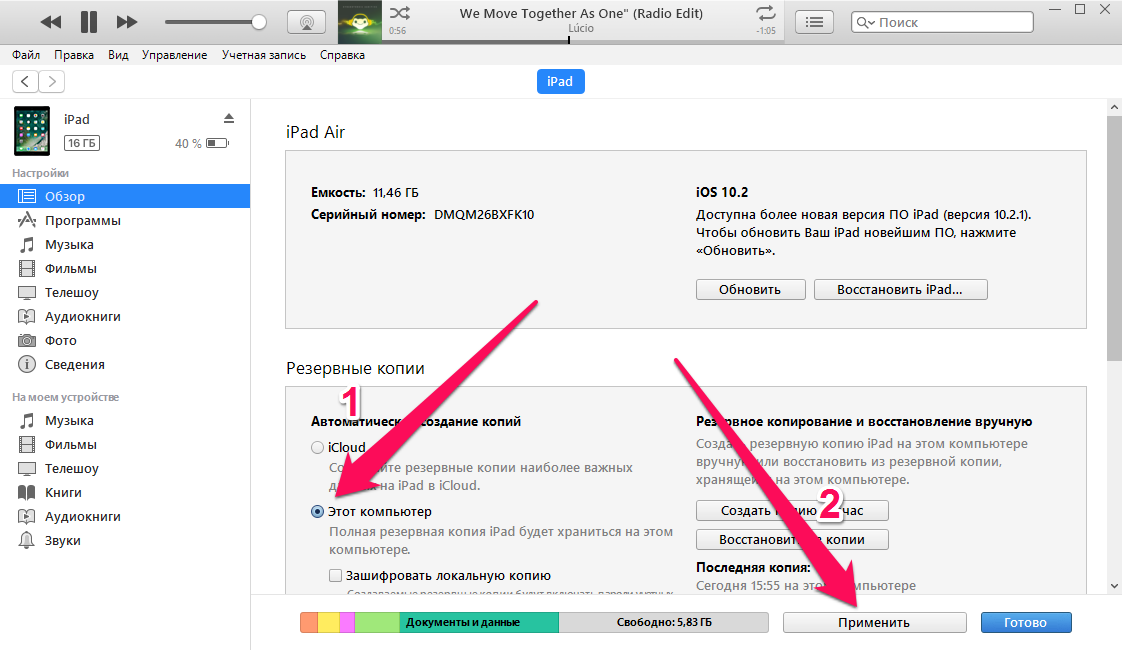 Krok 4. Kliknite na položku " Vytvorte si kópiu"A počkajte, kým sa proces zálohovania neukončí.
Krok 4. Kliknite na položku " Vytvorte si kópiu"A počkajte, kým sa proces zálohovania neukončí.
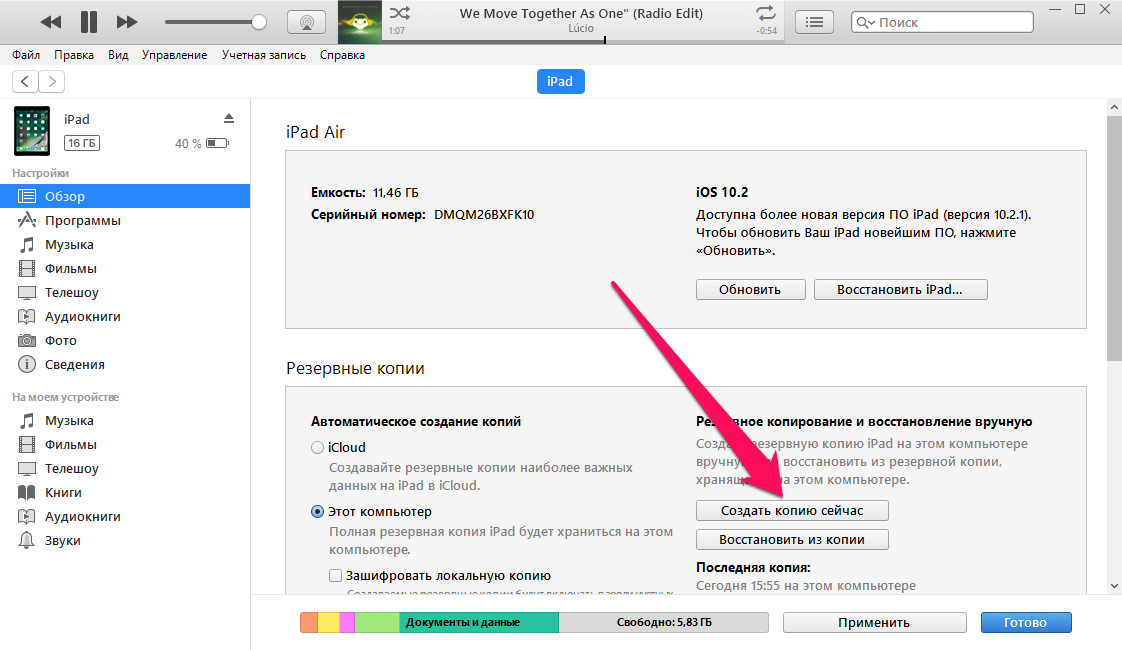 Krok 5. V mobilnom zariadení prejdite na odkaz " nastavenie» → iCloud → « Zálohovaná kópia"A aktivujte funkciu" Zálohovanie na iCloud».
Krok 5. V mobilnom zariadení prejdite na odkaz " nastavenie» → iCloud → « Zálohovaná kópia"A aktivujte funkciu" Zálohovanie na iCloud».
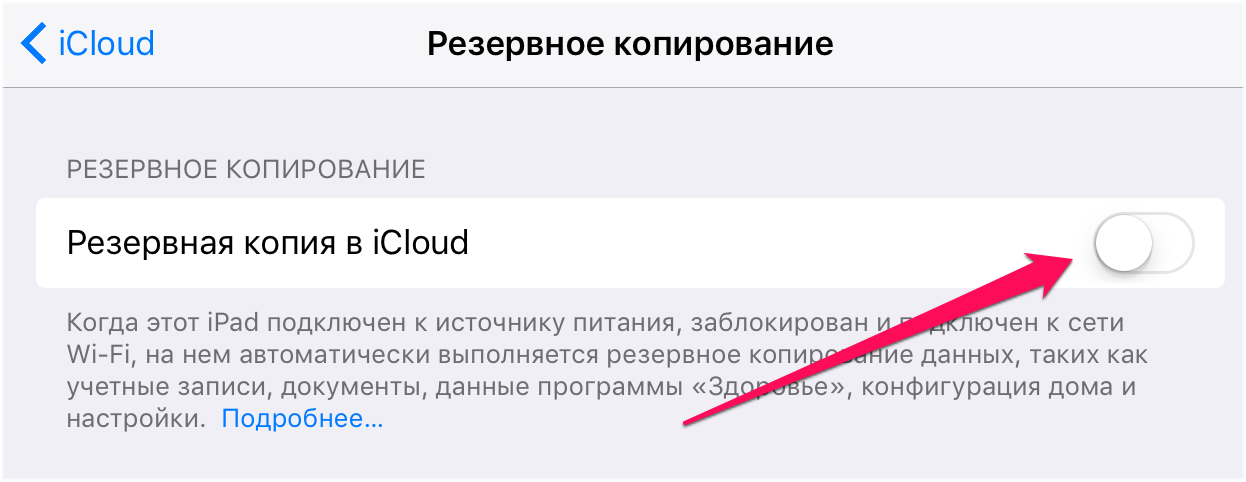 Po povolení funkcie zálohovania by mal zmiznúť problém s neschopnosťou vytvoriť zálohu.
Po povolení funkcie zálohovania by mal zmiznúť problém s neschopnosťou vytvoriť zálohu.
Keď zálohujete dáta do zariadenia iPhone, iPad alebo obnovujete zo zálohy, iTunes môže zobrazovať upozornenia, ktoré naznačujú, že z neho sa nedajú obnoviť alebo obnoviť. Dôvody môžu mať odlišný obsah:
- "... pretože došlo k chybe";
- "... pretože sa vyskytla neznáma chyba -1";
- "... pretože záložná kópia sa v tomto počítači nepodarilo uložiť";
- "... pretože záložná relácia zlyhala";
- "... pretože relácia sa nepodarilo spustiť";
- "... pretože žiadosť bola iPhone zamietnutá";
- "... pretože nie je dostatok voľného miesta."
Kde sú uložené zálohy iPhone alebo iPad?
- mac: ~ / Knižnice / Podpora aplikácií / MobileSync / Zálohovanie /
Tu symbol tildy (~) zodpovedá priečinku užívateľa a ak v ňom nie je žiadna zložka "Libraries", stlačte tlačidlo "Go" pri súčasnom podržaní klávesu Option. - Windows XP: \\ Documents and Settings \\ (username) \\ Data aplikácie \\ Apple Computer \\ MobileSync \\ Backup \\
Prípadne sa môžete pokúsiť o nájdenie priečinka Application Data tak, že otvoríte "Start" a vyberiete príkaz "Run". V zobrazenom poli pre vstup je potrebné zadať riadok% appdata% a stlačiť "ok". Toto vám umožní prístup k priečinku Application Data, z ktorého môžete prejsť ďalej \\ Application Data \\ Apple Computer \\ MobileSync \\ Backup \\ - Windows Vista, Windows 7 a Windows 8:
\\ Users / (užívateľské meno) \\ AppData \\ Roaming \\ Apple Computer \\ MobileSync \\ Zálohovanie \\
Prípadne otvorte ponuku Štart, do vyhľadávacieho panela zadajte% appdata% a stlačte kláves Enter. Potom urobte zvyšok cesty AppData \\ Roaming \\ Apple Computer \\ MobileSync \\ Backup \\
Nepodarilo sa zálohovať údaje iPhone, iPad v službe iTunes
Možné riešenia na riešenie problémov s neschopnosťou zálohovať údaje iOS v službe iTunes:- Najskôr reštartujte počítač: reštartujte počítač a iPhone alebo iPad a skúste to znova zálohovanie údaje v zariadení.
- Aktualizácie. Aktualizujte softvér: stiahnite si najnovšiu verziu iTunes, nainštalujte všetky potrebné aktualizácie pre váš Mac, aktualizujte iOS.
- Skontrolujte voľné miesto na pevnom disku. Nedostatok voľného miesta môže spôsobiť zlyhanie zálohy.
- Skontrolujte nastavenia zabezpečenia. Budete pravdepodobne musieť aktualizovať svoje softvér bezpečnosť alebo dočasne zakázať. Potom skúste znovu vytvoriť zálohu iPhone dát, iPad v službe iTunes.
- Odpojte svoj iPhone, iPad od počítača a vynulujte priečinok Lockdown. Podrobné pokyny vypúšťaním. Potom znova pripojte mobilné zariadenie k počítaču a zopakujte postup pri vytváraní zálohy.
- Podpora spoločnosti Apple.
Nepodarilo sa obnoviť z iPhone, iPad v zálohe iTunes
Možné riešenia na odstránenie problémov súvisiacich s neschopnosťou obnoviť údaje iPhone alebo iPad v zálohe z iTunes:- Reštartujte počítač a iPhone alebo iPad a skúste znova zálohovať údaje zariadenia.
- Aktualizácia softvéru: stiahnite najnovší softvér verziu iTunes, nainštalujte všetky potrebné aktualizácie pre váš Mac, aktualizujte systém iOS.
- Skontrolujte voľné miesto v zariadení iPhone alebo iPad. Nedostatok voľného miesta na mobilnom zariadení môže spôsobiť obnovenie zo zálohy. V takom prípade prejdite na "Nastavenia" na zariadení iPhone alebo iPad a prejdite na "Základné"\u003e "Obnoviť"\u003e "Vymazať obsah a nastavenia". Potom sa pokúste obnoviť údaje zo zálohy.
- Skontrolujte nastavenia zabezpečenia. Možno bude potrebné aktualizovať bezpečnostný softvér alebo ho dočasne vypnúť. Potom skúste znova obnoviť zálohu iPhone alebo iPad do iTunes.
- Odpojte svoj iPhone, iPad od počítača a vynulujte priečinok Lockdown. Podrobné pokyny na obnovenie sú k dispozícii. Potom znova pripojte mobilné zariadenie k počítaču a opakujte postup obnovenia zo zálohy.
- Pokúste sa obnoviť zo zálohy na inom počítači. Predbežne skopírujte zálohu do záložnej zložky v novom počítači. Kde sú uložené záložné kópie údajov, je uvedené vyššie. Možno budete tiež musieť vytvoriť priečinok Zálohovanie alebo MobileSync.
- Ak to nepomôže, kontaktujte podporu spoločnosti Apple.
Ak ste nenašli odpoveď na vašu otázku alebo niečo nefungovalo, a v nižšie uvedených komentároch nie je vhodné riešenie, položte túto otázku cez naše. Je to rýchle, jednoduché, pohodlné a nevyžaduje registráciu. Odpovede na vaše a ďalšie otázky nájdete v sekcii.
Pred pár dňami som sa o to pokúsil v iCloud, ale bohužiaľ neúspešne: v okne umiestnenom na adrese "Nastavenia" - iCloud - "Zálohovanie", bola ma pozdravená správa, ktorá sa má vytvoriť zálohovanie zariadenia je nemožné. Prečo sa to stalo? Odpoveď na túto otázku zostala v zákulisí, ale nie jej riešenie z idownloadblogu.
Ak sa vyskytne aj táto chyba, najskôr odstráňte starú záložnú kópiu modulu gadget z úložiska v cloude. Môžete to urobiť na zariadení iPhone alebo iPad v sekcii "Nastavenia" - "Ukladanie". Kliknite na položku Spravovať, vyberte zálohu a odstráňte ju.
Stáva sa, že z nejakého neznámeho dôvodu odstránenie kópie zo zariadenia nefunguje. V takomto prípade sa počítač dostane na záchranu: na OS X otvorte "Nastavenia" - iCloud (na tento ovládací panel iCloud). Opäť stlačíme tlačidlo "Spravovať" a v otvorenom zozname zálohových kópií sa zbytočne vymažeme.
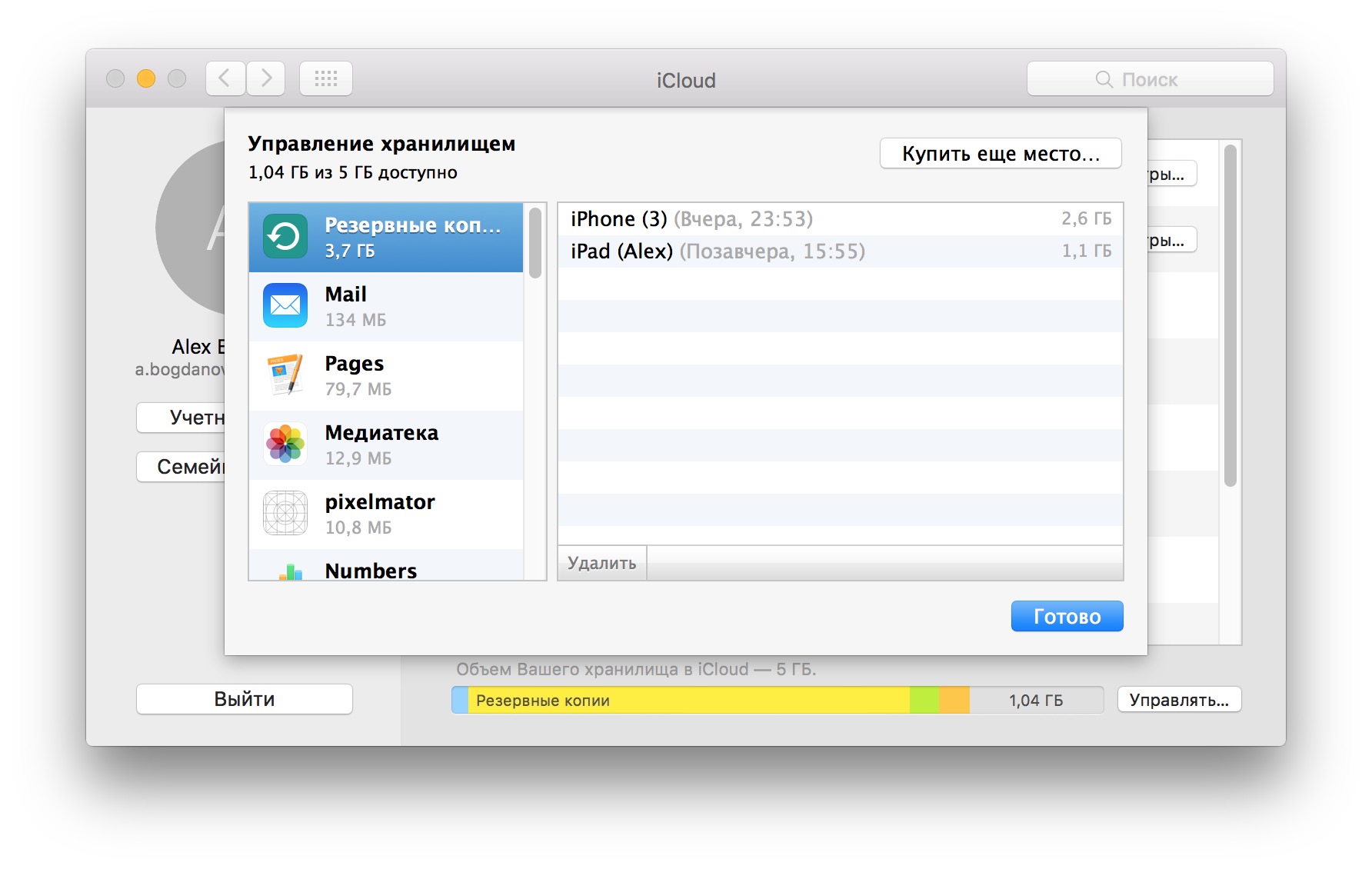
Nepomohol (a)? Potom sa pokúste ukončiť iPhone alebo iPad a znova ho zadať. Môže tiež pomôcť obnoviť nastavenia siete v nastaveniach "Základné" telefónu.
Mimochodom, je celkom možné, že kópia nie je vytvorená kvôli nízkej kvalite pripojenia k internetu. Pripojte sa k inému siete Wi-Fi a spustite proces kopírovania znova.

užívatelia mobilných zariadení často musíte riešiť problém, keď iPhone nevytvorí zálohu. V dôsledku toho sa v programe iTunes objavujú rôzne správy, ktoré poukazujú na rôzne problémy.
Našim klientom ponúkame:
Oprava IPhone |
 Oprava IPad |
 Oprava iPodu |
 MacBook Repair |
Zaručená! Originálne príslušenstvo! Nízke ceny!
Dôležité je mať na pamäti, že pred vykonaním akýchkoľvek operácií je lepšie uložiť existujúcu zálohu, ktorá v prípade potreby umožní obnovenie softvéru zariadenia.

Možné príčiny a ich odstránenie
1. Záložné súbory boli zamknuté alebo poškodené. Ak chcete opraviť chybu, musíte najprv reštartovať počítač, čo umožní vyriešiť problém s dočasným zablokovaním súborov. Ak reštartovanie neprinesie výsledky, budete musieť zopakovať nasledujúci algoritmus:
- Odstráňte existujúcu zálohu v predvoľbách iTunes (Nastavenia -\u003e karta Zariadenie) alebo presuňte ju do iného priečinka.
- Po tom, iPhone znova pripojte k iTunes, aby ste vytvorili novú zálohu.
- Ak manipulácia nepomohla, budete musieť vytvoriť nového používateľa, ktorý bude mať práva správcu. Následne musí byť zálohovanie vykonané v jeho mene.
2. Stáva sa, že iPhone nepodporuje zálohovanie kvôli zastaranému softvéru iTunes, Mac alebo iOS. Ak chcete opraviť chybu, stačí stiahnuť najnovšiu verziu a nainštalovať potrebné aktualizácie.
3. Neschopnosť zálohovania môže byť spôsobená rôznymi časovými zónami, ktoré sú nainštalované v počítači a iPhone. Eliminujte problém jednoducho - stačí zaškrtnúť políčko vedľa položky "Automatické letné čas".

4. Pri zálohovaní pomocou aplikácie iCloud sa môže vyskytnúť chyba, ak nemôžete autentifikovať heslo účet, napríklad po obnovení hesla používateľom. Ak chcete problém vyriešiť, stačí, ak sa vrátite späť na svoj účet.
5. Sú časy, kedy sa chyba týka nastavení zabezpečenia. Ak chcete opraviť, musíte nainštalovať aktualizácie alebo dočasne zakázať systém a skúste to znova.
6. Neschopnosť vytvoriť zálohu môže byť spôsobená nedostatkom voľného miesta.
Ak to nepomôže, potom je najlepšie kontaktovať podporu spoločnosti Apple.
Obrázky Moje obrázky Nahrať obrázky Všetky obrázky. po pripojenie pre iPhone k počítaču, tuniak visí v poriadku baní, nasleduje správa: Znova pripojte a skúste to znova. Všetci by mali pracovať, ukončiť všetky aplikácie pred synchronizáciou.
Ak sa chyba opakuje, skúste zmeniť port USB. Bol som zaobchádzaný s úplnou reinštaláciou tanca.Pôvodná šnúra, port USB nepomohlo. Problém bol vyriešený opätovným nainštalovaním tuniaka. Naposledy upravil laswe; Tiež pomohol len úplné preinštalovanie iTunes!
KiruHaHa Zobraziť verejný profil Odoslať súkromnú správu LС KiruHaHa Nájsť všetky príspevky od KiruHaHa. Začnem synchronizáciu a okno SyncServer hneď narazí - bola zistená chyba. Ospravedlňujeme sa za nepríjemnosti. MobileDeviceHelper - Bola zistená chyba. Potom píše, že tuniak nemohol načítať informácie o triedach dát zo služieb synchronizácie a potom otvoriť okno: MobileBackup - bola zistená chyba.
Giggles Zobraziť verejný profil Odoslať súkromnú správu Giggles Nájsť všetky príspevky od Giggles. V zariadení iPhone a počítači by sa mali zobrazovať rovnaké časové pásma a čas. Tam bol podobný problém - to všetko fungovalo.
Zdá sa, že je spojený s prechodom na zimný čas. Vďaka, teraz všetko nakoniec funguje. Nikdy by som si nemyslela, že kvôli takejto maličkosti by mohli byť také problémy! Vďaka tejto chybe synchronizácie boli všetky kontakty a hudba úplne čisté. Nástroje vlákien Zobraziť verziu pre tlač. Možnosti zobrazenia Lineárne zobrazenie Kombinované zobrazenie Zobrazenie stromu.
Ako obnoviť funkčnosť Google Chrome, Čo je nové v systéme iOS 11 Beta 3, je kompletný zoznam zmien. Ako urobiť prenosné nabíjanie zo starých batérií zo smartphonov. Beeline prevedie niektorých účastníkov na drahšie tarify. Apple vydal tvOS 11 Beta 3. Apple vydal MacOS High Sierra Beta 3. Ja som prepustil iOS 11 Beta 3. Ako si vyrobiť lampu s logom Apple. Opravená poznámka Galaxy 7 sa môže začať predávať mimo Južnej Kórey. Aplikácie IGuides pre smartphony.
Nájsť všetky príspevky od laswe. Nájsť všetky príspevky od iSwiss. Nájsť všetky príspevky od gruzdev. Nájsť všetky príspevky od iMoonnz. Nájsť všetky príspevky od KiruHaHa. Nájsť všetky príspevky od mazanigga. Nájsť všetky príspevky od Giggles. Nájsť všetky príspevky od užívateľa elantra.
Problémy pri vytváraní zálohy v riešeniach iCloud
Nájsť všetky príspevky od sashalav. Nájsť všetky príspevky od sashken. Nájsť všetky príspevky od kharsanov. Nájsť všetky príspevky od alyska. Nájsť všetky príspevky od pallado.

















